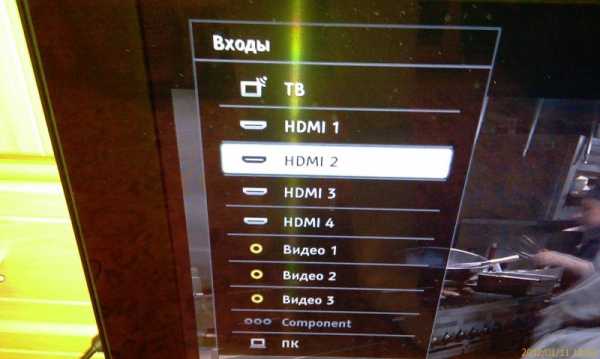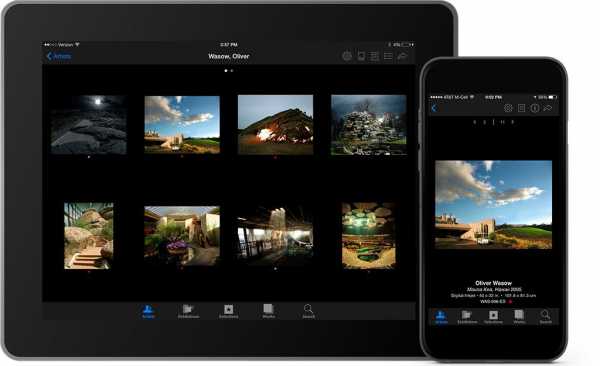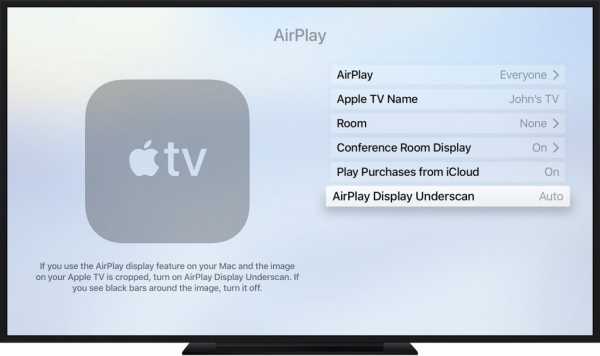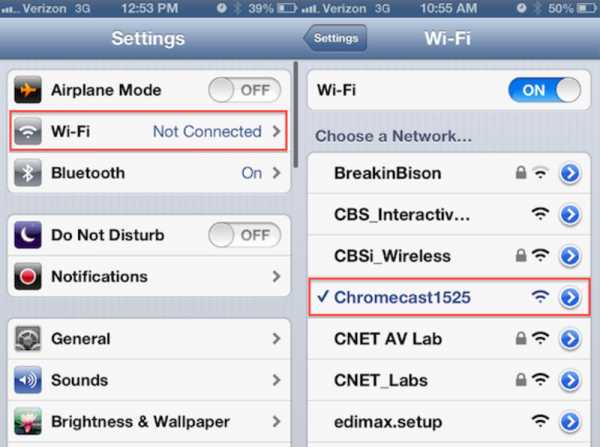Как подключить iPad к телевизору через USB, Wi-Fi и HDMI
Планшеты компании Apple пользуются большой популярностью. Они отличаются от аналогов хорошей производительностью и качественным изображением. Однако просмотр фильмов и сериалов на большом экране остается приоритетным вариантом. Поэтому владельцев таких устройств интересует ответ на вопрос, как транслировать контент с iPad на телевизор.

Существует несколько способов. Каждый из них имеет свою специфику, сильные и слабые стороны. Проанализируем все доступные варианты, чтобы выбрать оптимальный метод синхронизации ТВ-техники и планшета.
Варианты подключения iPad к телевизору
Начните с выбора программного обеспечения для демонстрации видеоконтента. Удобнее всего транслировать картинку с iPad на телевизор в режиме Mirroring. Суть заключается в том, что изображение копируется с планшета, а экран ТВ становится вторым монитором. Пользователь сможет откорректировать разрешение, масштаб и другие важные параметры.

Как вывести изображение на большой экран ТВ? Условно возможные способы подключения можно разделить на две категории: проводные и беспроводные. Какой вариант является приоритетным? Тяжело однозначно ответить на этот вопрос. Все зависит от модели техники, наличия необходимых кабелей, используемого программного обеспечения и т.д.
Если подключаться, используя интерфейс HDMI и соответствующий шнур, то на экране вы увидите качественное изображение. Планшет будет просто дублировать картинку. Такой подход позволяет посмотреть с айпада на телевизоре видео с высоким разрешением (Full HD). Также можно играть в различные видеоигры, пользоваться приложениями: Skype, Viber и т.д.

Также можно проводить параллели с использованием технологии AirPlay. Конечно, покупка приставки Apple TV – дорогостоящее удовольствие, но зато вам не придется пользоваться всевозможными шнурами. Качество соединения тоже будет отличным.
Кабель существенно ограничивает возможность синхронизации на большом расстоянии от ТВ. Приставка будет взаимодействовать со всеми устройствами по Wi-Fi, если телевизор поддерживает эту технологию.

До сих пор не определились со способом подключения? Сейчас рассмотрим все доступные варианты, а также перечислим их сильные и слабые стороны. На основе этой информации каждый пользователь сможет принять грамотное и взвешенное решение.
Подключение через Wi-Fi
Если вы не пользуетесь приставкой Apple TV, тогда можно настроить подключение напрямую с помощью программы-сервера. В магазине Apple Store предостаточно программного обеспечения этого профиля: Belkin MediaPlay, Reflector, AirServer.
Возьмем первую программу из этого списка, что наглядно продемонстрировать, как осуществляется настройка синхронизации:
- Подключите ТВ-устройство к домашней Wi-Fi сети.
- Запустите на планшете программу-сервер.
- Кликните на иконку в виде шестеренки, чтобы перейти в раздел настроек.
- Возле пункта «Show or hide the visual indicators at the edge of the screen» поставьте галочку.
- Откройте через приложение web-сайт, с которого будет воспроизводиться контент.
- Кликните по расположенной справа вертикальной полосе, чтобы перейти в дополнительное меню. Под пунктом «Display Device» выберите свой ТВ.
- Можете свернуть все дополнительные вкладки, а потом нажмите на кнопку «Beam».
Некоторые пользователи отмечают, что у них кнопка Beam не появляется. Что делать в таких ситуациях? Достаточно просто обновить web-страницу. Если появился статус «Beaming…», нужно подождать 4-5 секунд, чтобы видео начало транслироваться на большом экране.
Используя HDMI кабель
С помощью шнура HDMI пользователь сможет синхронизировать устройства, чтобы вывести на большой экран контент в высоком качестве. Такой способ подключения имеет несколько основных преимуществ:
- одновременная передача аудио и видео;
- чистый звук;
- изображение в качестве Full HD;
- практичность и удобство.
Планшеты Apple первого поколения, имеющие встроенный адаптер, позволяют передавать контент в качестве до 720р. Модели 2-4 поколения могут вывести на ТВ изображение в 1080р.
Как подключить iPad к телевизору через HDMI? Один конец кабеля вставьте в разъем, расположенный на ТВ, а второй штекер подсоедините к планшету. Технология зеркального дисплея позволяет дублировать изображение с айпада на большой экран телевизора.

Чтобы настроить подключение iPad 4, нужно купить специальный переходник. Эти устройства оснащены интерфейсом Lighting. Купите адаптер Lighting Digital AV Adapter. В результате на экране ТВ появится максимально качественная картинка.
Инструкция по настройке подключения:
- Соедините адаптер Digital и планшет.

- Вставьте HDMI кабель в ТВ, а потом в адаптер.

- Выберите соответствующий источник сигнала. Нажмите на пульте на кнопку «Input», среди доступных вариантов выберите HDMI.

- Зайдите на айпаде в галерею, а потом откройте любое фото. Если вы все сделали верно, то на экране TV появится это изображение.

Ничего сложного нет. Главный недостаток – HDMI кабель придется покупать отдельно. Этот шнур не входит в базовую комплектацию iPad и телевизора. С помощью рассматриваемого интерфейса к ТВ подключаются не только планшеты, но и смартфоны.
При помощи Apple TV и протокола Airplay
Приставка Apple TV – полезный инструмент, позволяющий синхронизировать всю технику от данного производителя. В частности, с ее помощью осуществляется подключение iPad к телевизору. Основное назначение фирменного Smart-бокса – трансляция контента со стриминговых сервисов: Netflix или YouTube. Также можно воспроизводить аудиотреки из сервиса iTunes.
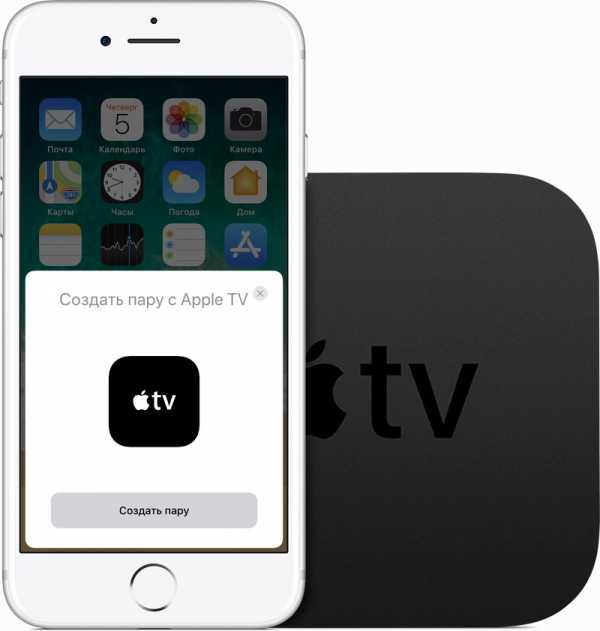
Приставки Apple TV поддерживают технологию AirPlay. Эта опция позволяет транслировать контент с iPad Air и других устройств на большой экран телевизора.
Синхронизация приставки и планшета позволит не только слушать музыку, смотреть фильмы, сериалы, но и играть в различные видеоигры, открывать программы, приложения. Качество изображения – высокое. Для настройки подключения дополнительные провода не потребуются.
- Подключите Smart-бокс Apple TV к телевизору.

- Зайдите в настройки, чтобы активировать технологию AirPlay.
- Подключите приставку и планшет к домашней Wi-Fi сети.

- Нажмите на иконку «Home» дважды, чтобы вызвать панель многозадачности.
- Перейдите в раздел настройки громкости и яркости, чтобы настроить эти важные параметры. Затем снова кликните на иконку функции AirPlay.
- Приставка появится на панели. Выберите ее, а потом активируйте опцию «Видеоповтор». Если у вас по умолчанию установлено англоязычное меню, то эта опция будет называться «Mirroring».

Если вы все сделали правильно, тогда на дисплее планшета появится название телевизора, к которому собственно и был предварительно подсоединен Smart-бокс.
Через VGA и USB
Преимущественно этот интерфейс используется в процессе настройки синхронизации с компьютерным монитором, проектором и прочими устройствами.
Такой способ синхронизации предоставляет возможность передавать на большой экран изображение по технологии «Mirroring», однако трансляция аудиосигнала осуществляться не будет. Поэтому для настройки звука пользователю придется подключить дополнительные устройства, например, внешние колонки.
Поэтому выбирая оптимальный способ подключения, отталкивайтесь от ситуации. Например, для проведения какой-либо демонстрации или презентации, использование VGA разъема станет оптимальным решением. Для просмотра фильмов, сериалов в большей степени используется интерфейс HDMI.

Проще всего подключить iPad к телевизору через USB разъем. Практичность этого варианта обуславливается тем, что ЮСБ кабель входит в базовую комплектацию планшетов, смартфонов. Поэтому дополнительно покупать провода вам абсолютно точно не придется.
Второе преимущество заключается в том, что интерфейсом USB оснащены абсолютно все устройства, даже ТВ, которым уже несколько лет. Поэтому покупать переходники не придется. Инструкция по настройке синхронизации:
- Вставьте один конец шнура в порт, расположенный на задней или боковой панели ТВ.
- Второй штекер кабеля нужно подсоединить к разъему, находящемуся на планшете iPad.

- Возьмите планшет и отодвиньте шторку уведомлений, настройте использование устройства как накопителя памяти.
- Когда на экране ТВ появится оповещение «Обнаружено новое устройство», то значит, процесс синхронизации завершен.
Обратите внимание, что настроив планшет с телевизором через USB вход, вы сможете использовать iPad исключительно в качестве flash-накопителя. Перемещаться между папками вы будете, используя менеджер файлов. Воспроизводить контент можно без ограничений. Однако это не технология зеркального экрана, поэтому смотреть видео в режиме online не получится.
Синхронизировать телевизор и планшет от компании Apple второго поколения через интерфейс USB не получится. Об этом в свое время заявляли разработчики. Однако данная опция доступна на iPad mini.
Используя Google Chromecast
Как подключить айпад про к телевизору без дополнительных проводов? Для этого потребуется дополнительное устройство – адаптер Google Chromecast. Этот девайс визуально напоминает самую обычную флешку. Подключается к ТВ через HDMI интерфейс.
- Адаптер Google Chromecast будет работать только в том случае, если его подключить к сети и телевизору.
- Настройка выполняется через специальное приложение. Утилиту нужно скачивать дополнительно с магазина Apple Store.
- Когда все параметры отрегулированы, вывод изображения на большой экран ТВ будет осуществляться по Wi-Fi. Задержка минимальная. Всего лишь несколько секунд.

- Устройство Google Chromecast – надежный передатчик, позволяющий выводить на экран контент в HD-качестве.
Стоимость устройства варьируется в диапазоне 50-80$.
Вас может заинтересовать:
prosmarttv.ru
Как подключить iPad к телевизору? — Macilove

Инструкция подключения iPad и iPhone к большому экрану вашего телевизора
24.10.16 в 17:02
Последнии версии iPad — iPad Air или iPad mini с ретина дисплеем невероятно мощные устройства, кроме того что они мобильны и удобны в использовании. Но что если вам захочется посмотреть видое на экране TV, возможно ли вещать видео прямо с iPad на большой экран, подключив iPad к телевизору? Да, это возможно.
Для этого вам потребуется приобрести 2 кабеля:
— Цифровой AV-адаптер Lightning
— HDMI кабель, если у вас его еще нет
Цифровой AV-адаптер Lightning
Этот цифровой адаптер, который на одном конце имеет разъем Lightning, который подключается к iPad или iPhone. На другом конце он имеет HDMI вход и разъем для подключения зарядного устройства iPad. Когда зарядное устройство подключено к переходнику вы сможете транслировать видео на телевизор и одновременно заряжать iOS устройство.

Подключив iPad к телевизору с помощью пульта управления вам нужно переключить телевизор на вещание с внешнего HDMI кабеля. Как только это произойдет вы увидите зеркальное отображение картинки с экрана iPad. Цифровой AV-адаптер Lightning позволяет выводить на большой экран HD видео в разрешении 1080p.
Кроме просмотра онлайн фильмов на большом экране через iPad вы сможете отображать презентации, дублировать работу приложений, веб-сайтов, воспроизводить слайд-шоу, играть в игры.
Примечание: некоторые приложения почему-то не заполняют весь экран вашего телевизора. Например приложения ivi и Megogo выводят видео не во всю ширину широкоформатного TV. Если это произошло, не пугайтесь, ваш адаптер не сломан, просто переключите воспроизведение через другое приложение или веб-браузер.
Альтернатива (Google Chromecast)
Существует альтернативный способ подключения iPad к телевизору, с помощью устройства Google Chromecast. Это устройство похожее на флешку, подключается к телевизору в HDMI разъем и отдельно к сети 200 Вт, затем вы должны настроить его с помощью специального приложения и после этого вы сможете передавать картинку и звук на ваш телевизор с iPad по беспроводной связи через домашнюю Wi-Fi сеть.
Плюсы: независимость от проводов. Вы можете перемещаться в пределах зоны действия Wi-Fi по квартире.
Минусы:
1. Многие пользователи купившие Chromecast жалуются на различные проблемы: потеря Wi-Fi связи устройством и сложность настройки. Иногда приложение для настройки устройства просто не видит Chromecast.
2. Но главный минус Chromecast состоит в том, что картинка передается лишь в 720p, а это на порядок меньше чем у проводного цифрового AV-адаптера Lightning. Если вы любитель хорошего качества видео, а ваш телевизор достаточно большой, то вам лучше остановить свой выбор на выводе 1080p.
Заключение
Хотя стоимость у цифрового адаптера и беспроводного Chromecast почти одинаковая, мы рекомендуем выбрать цифровой AV-адаптер Lightning от Apple. Во-первых этот переходник не требует настройки, он подключается мгновенно и сразу передает картинку. Во-вторых качество картинки в 1080p существенно лучше 720p и хотя вы будете привязаны кабелем к телевизору, вы все еще можете купить достаточно длинный HDMI провод, который сможет дотянуться до вашего дивана.
macilove.com
ipad через USB, Apple TV через WIFI, как передать видео с айфона, HDMI кабель
 Планшеты от марки Apple, это техника, которая позволяет наслаждаться комфортным просмотром медийных контентов или работой в социальных сетях на отличном экране. Ни один конкурент на современном рынке не может сравниться с данным дисплеем, который способен работать с разрешением 1024х768 точек. А для того чтобы работа была более идеальной технику можно подключить к другим установкам, например к телевизору. Это позволит вывести необходимое изображение на более масштабный экран, а сделать это совсем не трудно.
Планшеты от марки Apple, это техника, которая позволяет наслаждаться комфортным просмотром медийных контентов или работой в социальных сетях на отличном экране. Ни один конкурент на современном рынке не может сравниться с данным дисплеем, который способен работать с разрешением 1024х768 точек. А для того чтобы работа была более идеальной технику можно подключить к другим установкам, например к телевизору. Это позволит вывести необходимое изображение на более масштабный экран, а сделать это совсем не трудно.
Возможные варианты: как подключить ipad к телевизору
Для начала нужно определиться с тем, зачем на это необходимо сделать? По сути, подключение айпада позволяет вывести изображение на второй экран, например на широкомасштабный проектор, необязательно на телевизор. Так же, это может быт монитор от вашего компьютера, самое главное, это имеет устройство, которое позволит провести данную манипуляцию.
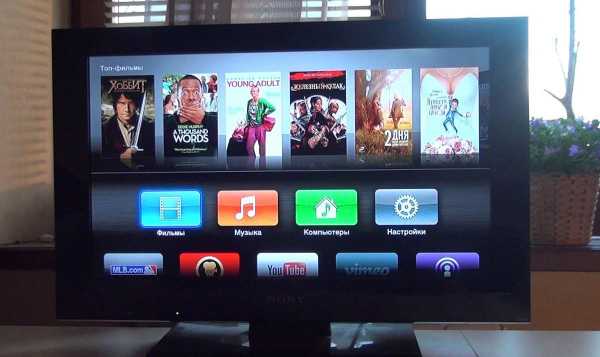
Передать видео с вашего айфона не сложно. Совершенно не важно какая марка у вашего smart телевизора. Здесь можно использовать и Samsung, Бравиа или Sony, синхронизировать и транслировать изображение с экрана эпл можно только в том случае если у вас есть переходник. Синхронизация может быть сделана и другим методом. Так, например, подключить iphone к проектору или монитору и создать дублирование экрана можно с помощью беспроводных технологий. Достаточно соединить или связать одно устройство с другим и пойдет передача. Теперь вы можете смотреть ту информацию, которая вам необходима. Для чего именно это нужно сделать, каждый решает сам для себя. Одни предпочитают таким образом слушать музыку, другие просматривать фильмы и конечно же представлять свои проекты для большой аудитории. Самой популярной целью присоединения айпада к большому экрану является вывод игры на большой экран. В данной ситуации лучше всего использовать беспроводные способы подключения.
Если сравнивать яблоко с другими производителями, то именно оно способно без особых проблем подключаться к телевизорам, так как не требуются какие либо затраты или оборудование.
Подключить ipad к телевизору можно с помощью 5 методов:
- С помощью Apple TV;
- Пользуясь HDMI кабелем;
- Используя USB;
- Через Google Chromecast;
- При помощи VGA адаптера.
Каждый выбирает именно тот способ, который подходит для определенной ситуации.
Как подключить Apple TV к телевизору
Первое, что нужно знать каждому владельцу айпада, это то, что подключение к телевизору может быть осуществлено и без использования большого количества проводов. Конечно, для этого потребуется приобрести специальную приставку под названием Apple TV, и лучше всего это делать в специальном авторизованном магазине.
Вы ни мгновения не пожалеете о сделанном приобретении, так как такое устройство способно не только выводить на большой экран личные файлы, но и проводить трансляцию с каналов NETflix и YouTube.
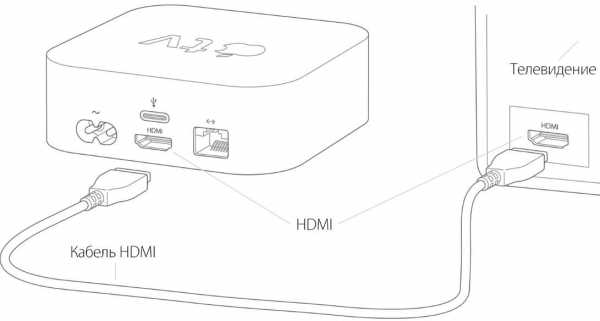
Есть еще один вариант для беспроводного подключения. Ваш айпад можно подключить благодаря Google Chromecast.
Приспособление напоминает внешне накопительную флеш-карту, которую можно подключить в любой разъем типа HDMI.
Данная установка обладает некоторыми особенностями в процессе работы:
- Работа при помощи, данной флешки, будет возможно только тогда, когда она будет подключена к сети;
- Настройку можно осуществить только с помощью дополнительной скаченной программы, а работа будет начата сразу же по средство подключения к WIFI сети;
- Данное устройство можно охарактеризовать как отличный передатчик, но все изображения будут передаваться в HD качестве.
Это беспроводной способ подключения, и он является самым популярным, но есть и другие методы, на которые следует обратить свое внимание.
Ищем ответ: как подключить айпад к телевизору через USB
Если вас интересует вопрос, как подключить айпад через USB, то сразу следует сказать, что это возможно только тогда, когда у вас есть необходимый разъем. Бренд разъема не будет иметь особого значения.
Действия по подключению будут следующими:
- Найдите разъем, который будет соответствовать требованиям, он может находиться как на боковой, так и на задней панели телевизора;
- Подберите кабель, который будет соответствовать требуемой модели;
- Включите первое и второе устройство;
- Присоедините кабель сначала к телевизору, потом к айпаду;
- Если подключение было проведено успешно, то вверху устройства появится надпись «Коннект», теперь вы можете передавать все необходимые данные.
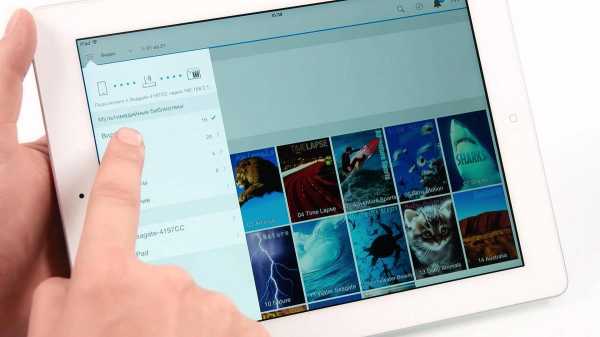
Нельзя сказать, что это идеальный способ. Так, например некоторые телевизоры Самсунг не могут воспроизвести фильмы, а вот музыку и фото запросто. В такой ситуации попробуйте поиграть с настройками вашего телевизора.
Важно обратить внимание, что такой метод, скорее всего не подойдет для второго айпада. Здесь более подходящим станет беспроводное подключение
Можно ли и как подключить айпад к телевизору через WIFI
Вопрос о том, как подключить свой апл к телефону является очень актуальным. Ведь в то время как представители марки Самсунг или сони применяют стандартные разъемы и могут подключаться к любым телевизором, айпад включает в себя индивидуальные гнезда. Этот показатель значительно затрудняет возможность подключить айпад к другой популярной технике. Однако, не смотря на это все подключения похожи в своем действии.
Для того чтобы создать беспроводное подключение между вашим айпадом и телевизором можно воспользоваться несколькими способами.

Например:
- Использовать технологию AirPlay и купить приставку Apple TV, как ей пользоваться было указано ранее;
- Вместо предыдущего варианта использовать любую другую установку, которая включает в себя необходимое программное обеспечение и Wi-fi.
Эти способы принято считать более надежными и комфортными в пользовании, так как их разработка принадлежит именно организации Apple для создания беспроводных подключений. Основным условием будет считаться наличие хорошей беспроводной связи, для того чтобы осуществлять нужный обмен между телевизором и планшетом.
Советы: как подключить айпад к телевизору (видео)
Для кого-то все данные технологии, которые были перечислены выше, могут показаться очень сложной наукой. На деле же все оказывается очень просто. Самое главное определитесь, к какой категории людей вы относитесь. К тем, кто любит большое количество проводов, или предпочтете беспроводную связь и согласны потратить на это удовольствие дополнительные финансы и будете наслаждаться полученным результатом.
{mainvote}
Внимание, только СЕГОДНЯ!
kitchenremont.ru
Как подключить iPad к телевизору разными способами
Если вы являетесь счастливым обладателем Айпада, то наверняка любите проводить время за просмотром фотографий и фильмов на экране своего планшета. Но иногда хочется просматривать контент на большом экране телевизора. Тут становится очевидным основной недостаток техники Apple — невозможность подключения устройства к внешнему проигрывателю. Чтобы подключить iPad к телевизору, придётся приобрести дополнительные аксессуары. Мы покажем, как это можно сделать с помощью кабеля и переходников, а также через беспроводное соединение.
 Популярные способы подключения iPad к телевизору
Популярные способы подключения iPad к телевизоруApple TV и AirPlay
Apple TV представляет собой миниатюрную приставку интерактивного телевидения, подключаемую в разъём HDMI. Благодаря этой технологии телевизор становится центром семейного досуга. При помощи операционной системы tvOS на телевизоре становится доступным для просмотра любой контент, как и на iPad. Можно качать и смотреть фильмы, играть в игры, а также при помощи службы AirPlay подключать любое устройство iOS. В официальном магазине Apple стоимость приставки четвёртого поколения составляет 13990 р. за версию 32 гигабайта. За версию 64 гигабайта придётся заплатить на 4000 дороже. Там же можно приобрести фирменный HDMI-кабель за 1590 р. Управление происходит через пульт ДУ с сенсорной панелью.
- Подключите Apple TV к разъёму питания и к телевизору через HDMI-кабель. При пользовании кабельным интернетом воткните сетевой шнур в соответствующий разъем.
- При появлении экрана настройки нажмите на поверхность пульта для его активации, после чего выберите язык и регион.
- Произвести настройку приставки можно автоматически при помощи iPad или вручную.
- В первом случае включите на планшете Bluetooth, подтвердите запрос на настройку и следуйте рекомендациям, появляющимся на экране.
- При настройке вручную введите данные учётной записи Apple ID, пароль от Wi-Fi-сети, выберите устройство для кода подтверждения, затем введите сам код.
- Следуйте инструкциям на экране телевизора, чтобы закончить настройку.
- На iPad проведите пальцем от нижнего края экрана вверх и нажмите значок «AirPlay».
- Выберите значок телевизора из списка совместимых устройств. Теперь аудио- и видеофайлы будут воспроизводиться на телевизоре с приставкой Apple TV.
- Если активировать функцию «Видеоповтор», экран iPad будет дублироваться на телевизоре.
Chromecast
Представляет собой небольшое устройство, разработанное компанией Google, которое также вставляется в HDMI на телевизоре и позволяет вывести изображение и музыку с планшета, просматривать страницы в интернете и даже создавать списки воспроизведения. Приставка стоит чуть больше 2000 р. Но поскольку, в первую очередь, она создавалась для устройств Android, её использование на Айпаде довольно проблематично. Кроме того, функцию поддерживает ограниченное количество приложений.

- Подключите Хромкаст в HDMI-разъём телевизора. Для питания воспользуйтесь USB-портом.
- Запустите приложение, поддерживающее эту функцию, в меню выберите трансляцию и наслаждайтесь просмотром на большом экране. Список поддерживаемых приложений можно уточнить на странице http://www.google.ru/chrome/devices/chromecast/apps.html. Управление совершается на планшете через меню приложения.
HDMI или VGA-кабель
Если Apple TV довольно дорогое удовольствие, а Chromecast имеет ограниченный функционал, то подключить с помощью кабеля можно любой телевизор. Если телевизор современный и имеет интерфейс HDMI, воспользоваться советуем именно им. В телевизорах постарше придётся воспользоваться VGA. Нужно будет купить специальный цифровой AV-адаптер Lightning или адаптер Lightning/VGA (в официальном магазине они стоят 4090 р.).
- Подключите один конец адаптера к iPad, а другой — в телевизионный разъём.
- С помощью пульта выберите вход (HDMI или VGA) и полистайте меню планшета. На телеэкране должно повторяться изображение.
Примите во внимание, что при подключении по VGA на ТВ можно вывести лишь картинку, тогда как HDMI даёт и звук. Передача сигнала устанавливается автоматически, управление выполняется через меню iPad.
Заключение
Теперь вы знаете, как подключить iPad и вывести с него изображение на экран телевизора. Если телевизор большой и современный, то просматривать фото и видео, а также прослушивать музыку станет более комфортно.
А вам удалось подключить iPad к компьютеру? Каким способом вы пользуетесь? Расскажите нам об этом в комментариях.
Жми «Нравится» и читай лучшие посты на Facebook
protabletpc.ru
Как подключить IPad к телевизору
Наверняка многие владельцы мобильных устройств с удовольствием проводят свободное время «тюленя» на диване с планшетным компьютером (например, iPad). Безусловно, просмотр видеороликов или слайд-шоу с любимыми фотоснимками на полноформатном экране доставит большее удовольствие, поэтому пользователи зачастую ищут способ, как подключить Айпад к телевизору через usb.

Этот вид соединения (ipad – телевизор) конечно предпочтительнее других, поскольку не требует дополнительного оборудования, а USB-кабель имеется практически у каждого владельца цифровой техники. Однако, проблема здесь кроется в том, что не все телевизоры оснащены ЮСБ-разъёмом и не все устройства iPad наделены этой возможностью. Впрочем, не будем забегать вперёд. Итак, обо всём подробнее.
Как подключить Айпад к телевизору через USB
Первым делом нужно убедиться, что ваш телевизионный приёмник оснащён USB-портом, причём, марка телевизора не имеет никакого значения, будь то не первой свежести LG, или же последнего выпуска «Самсунг»:

*ЮСБ-вход может находиться на задней (как на снимке) или боковой панели ТВ.
Также для соединения телевизора и планшета iPad (большого или маленького) нам понадобится USB-кабель, который обычно идёт в стандартном комплекте аппарата. Он может быть двух видов, в зависимости от модели гаджета.
Для iPad, iPad 2, The new iPad – это одна сторона со стандартом USB, а вторая со штекером 30-pin:

Для всех iPad mini и Айпадов, начиная с моделей четвёртого поколения — USB Lightning:

Теперь нужно выключить iPad и телевизор. Затем, вставить один конец кабеля Usb в соответствующий ему разъём на телеприёмнике, а другой – в Айпад (30-пиновый маркировкой вверх). Подключить оба устройства.
Если на экране высветится надпись «обнаружено новое устройство» (или похожая – зависит от модели устройства), то это означает, что соединение iPad-ТВ состоялось и Айпад готов к передаче данных на TV-экран.
Важно! Для модели iPad 2 этот вид подключения невозможен (о чём было сказано на презентации), но для модели iPad mini этот способ остаётся актуальным.
Как подключить IPad к телевизору (другие способы)
Существуют и другие способы соединения, они практически ничем не отличаются от подключения iPhone – TV, которые были описаны в теме «Как подключить Айфон к телевизору». Поэтому, дабы не повторяться, всем, кому это интересно, предлагаем пройти по указанной ссылке.
А на сегодня, это всё. И не забывайте — мы всегда готовы ответить на интересующие вас вопросы.
grand-screen.com
Как подключить Айпад к телевизору
Обладатели техники от Apple любят валяться на диване с любимым гаджетом, смотреть любимые ролики и наслаждаться сделанными фотографиями. Но как получать ещё больше удовольствия от подобных занятий? – Конечно же подключить свой гаджет к телевизору. Безусловно, этот способ перенесёт все игры и использование приложений на совершенно другой уровень, ведь пока никакой экран планшета не способен «тягаться» с размерами экрана хорошего телевизора.
В этой статье вы узнаете о все основных способах подключения гаджета к своему телевизору с помощью различных способов и примеров.
Сразу хочется отметить, что для осуществления задуманного Вы не обойдётесь без специальных кабелей, устройств и переходников, которые могут быть крайне необходимы для наладки соединения iPad и телевизора. Наверное, как вы уже могли понять, единственный минус гаджетов Apple как и всей компании – это отсутствие возможности использовать для таких целей обыкновенный всем известные USB-кабели.
С помощью Apple TV

Если вы хотите соединить ваш фирменный гаджет Apple с телевизором, и вас нет никакого желания заморачиваться с поиском альтернативных методов соединения этих устройств – тогда приставка Apple TV (ТВ) — это то, что вам действительно нужно. Приобрести её можно в любом фирменном магазине АПЛ.
«Чем она полезна?» — спросите вы, ответ весьма прост. С помощью приставки Apple TV можно осуществлять трансляцию на экран телевизора видео из YouTube и других сайтов. Помимо этого появится возможность проигрывания музыкальных файлов, находящихся у вас в iTunes прямо на телевизоре.
С помощью кабеля HDMI

Для начала необходимо приобрести специальный фирменный адаптер от Apple под названием «Digital AV» (внешне о похож на USB). В первую очередь, этот способ подключения iPad к телевизору полезен тем, что у вас появится возможность проигрывать на телевизоре видеофайлы, музыку и YouTube ролики в абсолютно любом качестве, формате и разрешении до 1080 (Full HD).
После знакомства с адаптером – приступаем к его использованию. Вместе с покупкой шнура Digital AV – обязательно прочтите инструкцию к его использованию. Никакой конкретной инструкции нет, для каждого вида гаджета от Apple она разная, поэтому не забывайте о всех мерах предосторожности, соблюдайте их чтобы избавить свой гаджет от будущих возможных проблем в использовании.
После подключения и соединения всех шнуров заходим в настройки телевизора и выставляем там режим транслирования через HDMI порт. После выбора режима, телевизор начнёт дублировать изображение, которое показывается у вас на гаджете. Для проверки качества всех комплектующих для начала рекомендуется полистать фотографии, посмотреть видео в различных форматах и качествах. Если нет никаких дефектов и проблем, ну что же, можно и включить любимую игрушку.
С помощью VGA разъёма
Приобретя и воспользовавшийся специальным адаптером под названием «VGA» вы можете подключать своё устройство к любому дисплею, которое имеет такой же разъем. Круто, да?
По статистике пользователи техники от Apple в странах СНГ используют именно этот способ, и всё из-за его лёгкости соединения устройств и отсутствия другой альтернативы. Использование такого вида подключения весьма практичное, так как с помощью его можно в несколько секунд подключить свой гаджет к абсолютно любому телевизору, монитору, проектору имеющего VGA разъем.
С помощью Wi-Fi
Наверное, это самый распространённый вид соединения iPad и телевизора среди людей, которые имеют в своём доме телевизор от фирмы самсунг. Для соединения iPad и телевизора зайдите в магазин приложений Apple и скачайте оттуда специальные программы под названиями «SamsungSmartTVNow, SamsungSmartViewforiPad». – При соединении двух устройств эти программы крайне необходимы, и их наличие на вашем iPad обязательно.
Далее, необходимо зайти в настройки телевизора, активировать Wi-Fi и подключить его к той же сети, к которой подключён iPad. После 10-30 секунд соединения телевизор будет транслировать на своём экране рабочий стол iPad. Всё подключение iPad к телевизору через wifi завершено.
В этой статье мы рассмотрели основные методы подключения гаджетов iPad к телевизору. Время идёт, технический прогресс не стоит на месте, но, к сожалению, компания Apple не создала такой вид устройства, который позволил бы подсоединить iPad к телевизору через usb. Надеемся, что в прошествии следующих лет компании всё-таки удастся выполнить эту задачу и она избавят пользователей от различных головоломок на счёт «Как подключить айпад к телевизору».
ioska.ru
Как подключить ipad к телевизору: четыре способа
Главная страница » Подключение, установка, настройка » Подключение и настройка телевизора своими руками » 4 способа подключить свой iPad к телевизору
Обладатели айпадов любят проводить свободное время, валяясь на диване с гаджетом в руках, на котором очень удобно смотреть любимые ролики и наслаждаться фотографиями в высоком разрешении. Но если вы хотите расширить спектр ощущений и подарить себе больший комфорт, полезным будет узнать как подключить iPad к телевизору. Это позволит вывести эксплуатацию гаджета на совершенно новый уровень, ведь небольшой экран айпада не может тягаться с экраном современного телевизора.
Настоящая статья познакомит вас с основными способами подключения iPad (а так же его младшего «яблочного» брата — iPad mini) к телевизору. Существует возможность беспроводного подключения и соединения устройств посредством использования специальных кабелей (и переходников). В любом случае потребуется наличие дополнительных приспособлений и инструментов, способных наладить связь в системе «ipad — телевизор». Единственным минусом технологий Apple в этом случае окажется отсутствие возможности подключать устройства к телевизору через обычный usb напрямую.
Беспроводное подключение через Apple Tv (в связке с AirPlay)
Если вы хотите «подружить» свой гаджет с телевизором, и не запутаться при этом во множестве проводов — выбирайте Apple TV. Это компактная приставка, которую необходимо приобрести отдельно (можно в специализированных «яблочных» магазинах).

Она позволит транслировать видео из Netflix, YouTube и других сервисов, ведущих онлайн-трансляции. Помимо этого, у вас появится возможность проигрывать медиафайлы из собственной коллекции в iTunes. Полезным дополнением окажется и технология AirPlay, позволяющая удалённо просматривать видео, слушать музыку и играть в игры на большом экране. Как раз эта способность приставки Apple Tv нам и нужна для того, чтобы подключить iPad к телевизору.
Подключать будем по следующему алгоритму:
Сначала нужно подключить Apple Tv к выбранному телевизору, после чего запустить AirPlay (сделать это можно, попав в «Настройки» > «AirPlay»).
Теперь необходимо удостовериться, что iPad и Apple Tv подключились к одной wifi-сети (проверьте в настройках планшета и приставки, чтобы имя сети (SSID) совпадало).
После этого переходим в панель многозадачности на iPad (жмём два раза на кнопку «Home»).
Теперь, проведя слева направо пальцем, окажетесь в окне регулировки громкости уровня яркости. Далее разворачиваем список дополнительных возможностей «AirPlay».
Останется только выбрать свою Apple TV и активировать функцию «Mirroring» (Видео повтор).
Всё. Теперь экран с iPad (или iPad mini) начнёт показываться на телевизоре, с подключённой Apple TV.
Теперь переходим к «проводным» способам подключить iPad к телевизору.
Как подключить iPad помощью кабеля HDMI
Для этого вам необходимо приобрести специальный адаптер Digital AV от Apple (внешне похож на USB шнур) , способный преобразовать сигнал от гаджета, сделав его совместимым с HDMI-интерфейсом.
Данный способ позволит передавать аудио и видео сигнал в HD качестве без малейших задержек и искажений.
Как и в случае с Apple TV, данный адаптер поддерживает «Display Mirroring» — технологию, позволяющую транслировать всё содержимое экрана айпада на телевизор.
С адаптером познакомились, теперь научимся им пользоваться.
- Сначала соединяем Digital AV Adapter и iPad.
- Далее берём кабель HDMI, один конец которого необходимо подключить к адаптеру Digital AV, а второй — в соответствующий разъём в телевизоре. Можете для этой цели (необязательно) использовать подключённый к ТВ ресивер. Это позволит получить лучшее звучание колонок, подключённых к этому же ресиверу.
- Заходим в меню ТВ, где указываем нужный нам источник сигнала (необходимо выбрать HDMI порт, через который произведено подключение; его номер можно найти рядом с самим разъёмом).
- Теперь любое изменение на экране iPad должно дублироваться на ТВ. Для проверки качества соединения можете полистать фотографии или просто пробежаться по меню.
Специальный адаптер VGA
Воспользовавшись VGA адаптером от компании Apple, вы сможете подключать iPad не только к телевизору, но и любому другому дисплею, имеющему VGA разъём (монитор для ПК, проектор и т.д.).
Подключение происходит благодаря всё той же технологии Display Mirroring, о которой мы говорили в двух предыдущих разделах. Но, к сожалению, адаптер VGA не даёт возможности транслировать звук через динамики телевизора. Для этой цели придётся использовать встроенную звуковую систему iPad или подключить специальные внешние колонки в разъём для наушников.
Использование данного адаптера окажется более предпочтительным при подключении к проектору или обычному монитору (например, для проведения презентации). Для соединения с телевизором рекомендуется кабель HDMI, так как он позволяет получать более высокое качество изображения и передаёт видео вместе со звуковым сигналом.
Подключение через Google Chromecast
Данное устройство очень похоже на миниатюрную usb флешку, но подключается к телевизору не через usb порт, а в один из HDMI разъёмов. Кроме того, для работы гаджета необходим доступ в электрическую сеть (розетка). Настройка приборчика осуществляется с iPad при помощи специального приложения, после чего пользователь получает возможность мгновенной отправки звука и изображения с iPad на телевизор, используя домашнюю сеть wifi.
Сразу после анонса компанией Google, у данного устройства появилось множество довольных поклонников. Это говорит о надёжности и высокой работоспособности гаджета. Пусть Google Chromecast и не решил проблемы подключения iPad к телевизору через usb, он позволил избавиться от проводов, не подарив при этом задержек и притормаживаний при воспроизведении видеопотока с iPad.
Однако данный тип подключения может обеспечить передачу картинки лишь в качестве 720p (напомним, Digital AV-adapter обеспечивает передачу 1080p). Поэтому, если ваша модель телевизора отличается внушительной диагональю, рекомендуется использовать фирменный адаптер от Apple.
Мы перечислили основные методы подключения iPad к телевизору, не требующие особых настроек и длительной возни с переходниками. Увы, компания Apple до сих пор не реализовала (может и не считает необходимым) возможность прямого соединения своих гаджетов с устройствами, позволяющими расширить функционал экрана (телевизор, проектор, монитор…) через usb. Зато у вас есть сразу несколько альтернатив такому типу подключения, не уступающих в удобстве и простоте эксплуатации.
Читайте также: как подключить ресивер к телевизору
Оцените статью: Поделитесь с друзьями!tehznatok.com